A więc dostałeś swój pierwszy niebieski ekran śmierci (BSOD), a może twój dwudziesty? W każdym razie większość ludzi nie wie, jak rozwiązać problemy z BSOD. Jeśli masz kogoś, kto jest geeką w twojej rodzinie, może to naprawić, ale wiele razy musisz wysłać pliki "zrzutowe" do osoby technicznej, aby mogli ustalić przyczynę problemu. .
Pliki zrzutu są po prostu plikami dziennika utworzonymi podczas pojawiania się BSOD. Ma wszystkie informacje związane z błędem i może być analizowane w celu ustalenia, co spowodowało błąd. W tym poście opowiem Ci o kilku darmowych programach, które wezmą pliki zrzutu dla ciebie i albo je zobaczą, albo utworzą ładnie zorganizowany folder, który możesz spakować i opublikować na forum, wysłać e-mailem do działu IT, e-mail do znajomego itd. Możesz zawsze wyszukiwać pliki i próbować je samemu przeanalizować, a także przejrzałem je poniżej.
Jeśli chcesz spróbować wyświetlić awarię zgłasza się sam, możesz wypróbować inny sprytny program o nazwie BlueScreenView.
http://www.nirsoft.net/utils/blue_screen_view.html
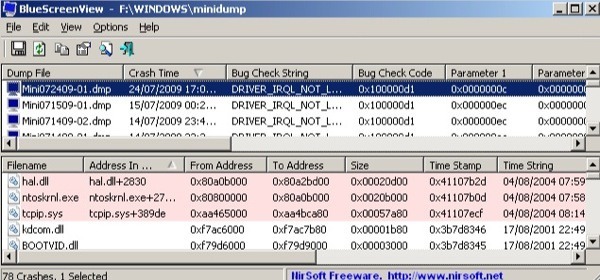
Program automatycznie skanuje wszystkie pliki minizrzutu, które są w zasadzie użytecznymi podzbiorami pliku zrzutu awarii i wyświetla informacje o każdej awarii w jednej tabeli. Pliki minizrzutu mają być mniejsze tylko z ważnymi informacjami, dzięki czemu można je łatwiej przesyłać przez Internet.
W tym programie jest coś fajnego, że można zobaczyć oryginalny niebieski ekran awaryjny wyświetlany przez system Windows oraz cały szereg innych informacji, w tym czas awarii oraz nazwa pliku / opis każdego sterownika, który mógł spowodować awarię.
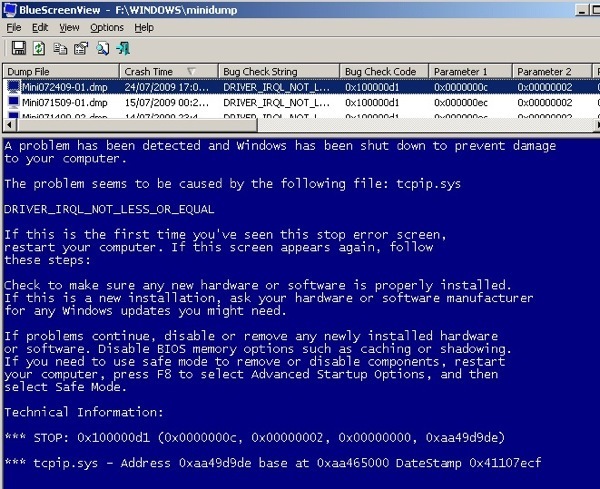
Ogólnie rzecz biorąc, BlueScreenView jest bardzo dobry, ale zdarzają się sytuacje, w których spowoduje to, że przyczyną problemu jest niewłaściwy sterownik. Powodem tego jest to, że zakłada on ostatni sterownik do załadowania zanim nastąpi awaria i dlatego daje o wiele więcej winy sterownikom Microsoftu niż sterowniki innych firm, które są prawdziwymi winowajcami.
Debugowanie systemu Windows Narzędzia
Jeśli naprawdę chcesz zabrudzić sobie ręce bez potrzeby zostania guru technicznym, możesz pobrać narzędzia do debugowania dla systemu Windows, które wymagają pobrania zestawu Windows SDK. Istnieje również możliwość pobrania nowszego narzędzia do debugowania o nazwie WinDbg Preview. Ma lepszy front-end i jest szybszy niż oryginalne narzędzie WinDbg, które jest w SDK. Możesz pobrać WinDbg tutaj:
https://docs.microsoft.com/en-us/windows-hardware/drivers/debugger/debugger-download-tools
W przeciwnym razie pobierz SDK systemu Windows 10 stąd:
https://developer.microsoft.com/en-US/windows/downloads/windows-10-sdk
Gdy przejdziesz do instalacji, zobaczysz listę opcji z polami wyboru. Musisz tylko zainstalować narzędzia do debugowania systemu Windows. Cała reszta może być odznaczona.
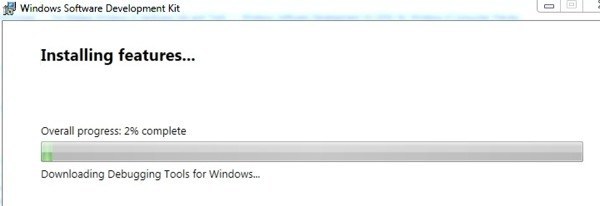
Po zainstalowaniu możesz przejść do Wszystkie programy, a zobaczysz nowy folder o nazwie Zestawy Windows, który ma wbudowane narzędzie do debugowania (WinDbg).
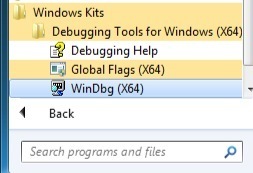
Po prostu uruchom program i kliknij Plik i Otwórz zrzut z awarii.
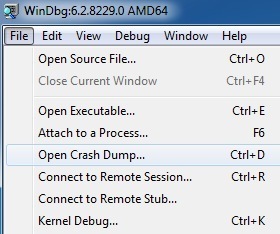
Teraz wszystko, co musisz zrobić, to przeszukać komputer pod kątem plików kończących się na * .dmp lub * .mdmp. Tutaj znajdziesz wszystkie pliki minidump:
%SystemRoot%\Minidump
Musisz zmienić ustawienia systemowe, aby móc wyświetlać ukryte i systemowe pliki, w przeciwnym razie nie będą wyświetlane. . Po otwarciu pliku zrzutu spróbuje go przeanalizować i poinformuje, gdzie wystąpił problem. Dobrym pomysłem jest użycie BlueScreenView i WinDbg do analizy pliku zrzutu, ponieważ mogą one dawać różne odpowiedzi.
To zdecydowanie nie jest wyczerpujący przewodnik po czytaniu lub analizowaniu plików zrzutu, ale mam nadzieję, że wprowadzisz się w właściwy kierunek w zależności od tego, co chcesz zrobić z plikami zrzutu. Ciesz się!